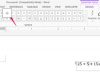CD u pogonu za prijenosno računalo
Zasluga slike: Ramiraise/iStock/Getty Images
Kako provjeriti razinu tinte na Epson inkjet pisaču. Provjera razine tinte u Epson inkjet pisaču može se obaviti bez vađenja spremnika s tintom. Ova metoda radi na crno-bijelim, kao i inkjet pisačima u boji. Provjera razine tinte može vam pomoći da planirate unaprijed pri kupnji novih uložaka.
Korak 1
Instalirajte softver Epson StatusMonitor. Ovaj program dolazi na CD-u koji se isporučuje s pisačem. Također se može preuzeti s web-mjesta Epson.
Video dana
Korak 2
Otvorite program Epson StatusMonitor u bilo kojoj aplikaciji (kao što je obrada teksta, proračunske tablice ili web-preglednici) koja vam omogućuje ispis. Kliknite karticu izbornika "Datoteka" na kontrolnoj traci aplikacije.
Korak 3
Odaberite ispis ili podešavanje stranice s izbornika "Datoteka". Otvorit će se dijaloški okvir. U tom okviru kliknite na ikonu "StatusMonitor" koja će otvoriti dijaloški okvir "Epson StatusMonitor". Također, možete kliknuti na ikonu "Utility", a zatim na gumb "Epson StatusMonitor" u dijaloškom okviru "Utility".
4. korak
Kliknite na gumb "Ažuriraj" za ažuriranje prikaza (ako mislite da ove razine nisu točne) kada dijaloški okvir "Epson StatusMonitor" prikazuje relativne razine tinte za svaki spremnik u pisaču.
Korak 5
Vratite se na dijaloški okvir "Ispis" da promijenite način na koji uslužni program StatusMonitor nadzire razinu vašeg pisača i tinte. Ponovno kliknite na gumb "Utility".
Korak 6
Kliknite na gumb "Konfiguracija" u dijaloškom okviru "Utility". Otvoreni dijaloški okvir "Konfiguracija" omogućit će vam podešavanje postavki kao što su upozorenja o razini tinte i nadzor razine tinte prije svakog ispisa.
Stvari koje će vam trebati
Softver Epson StatusMonitor
Epson inkjet pisač
Savjet
Provjerite jeste li instalirali najnovije upravljačke programe za vaš pisač.
Upozorenje
Nemojte mijenjati spremnike s tintom bez čitanja priručnika za vaš pisač. Nemojte pokušavati instalirati nekompatibilne inkjet uloške u svoj pisač.